구글 광고 차단 하는 방법
목차
여러분, 인터넷 서핑 중에 갑자기 튀어나오는 광고들 때문에 짜증 난 적 있으시죠? 특히 중요한 정보를 찾고 있을 때 방해가 되면 정말 속상하잖아요. 그래서 오늘은 구글 광고를 효과적으로 차단하는 방법을 알려드리려고 합니다. 저도 이 방법들을 사용해봤는데, 확실히 웹 서핑이 더 쾌적해졌어요!
구글 광고 차단의 필요성
인터넷을 사용하다 보면 다양한 광고들이 우리의 화면을 가득 채우곤 합니다. 물론 일부 광고는 유용한 정보를 제공하기도 하 지만, 대부분은 우리의 집중력을 흐트러뜨리고, 페이지 로딩 속도를 느리게 만들며, 심지어는 악성 코드에 노출될 위험도 있습니다. 따라서 광고를 차단하면 이러한 문제들을 해결하고, 더 안전하고 빠른 인터넷 환경을 만들 수 있습니다.

크롬 브라우저 설정을 통한 광고 차단
구글 크롬 브라우저에는 기본적으로 팝업 광고를 차단하는 기능이 내장되어 있습니다. 이 기능을 활성화하면 불필요한 팝업 창이 뜨는 것을 방지할 수 있습니다. 방법은 다음과 같습니다:
- 크롬 브라우저를 엽니다.
- 오른쪽 상단의 점 세 개 아이콘(더보기)을 클릭하고, ''설정''을 선택합니다.
- 왼쪽 메뉴에서 ''개인 정보 보호 및 보안''을 클릭합니다.
- ''사이트 설정''을 선택한 후, ''팝업 및 리디렉션''을 클릭합니다.
- ''차단됨(권장)''으로 설정되어 있는지 확인합니다.
이렇게 설정하면 대부분의 팝업 광고가 차단됩니다. 하지만 이 방법만으로는 모든 광고를 완벽하게 차단하기는 어렵습니다.
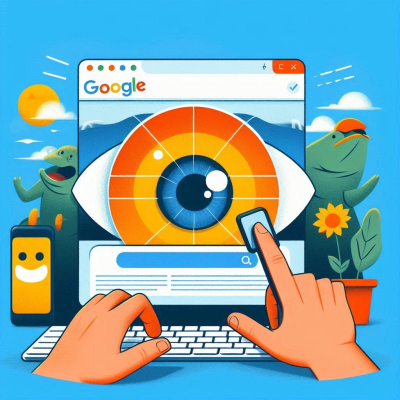
광고 차단 확장 프로그램 활용
보다 강력한 광고 차단을 원하신다면, 크롬 확장 프로그램을 사용하는 것이 효과적입니다. 제가 직접 사용해보고 추천하는 몇 가지 확장 프로그램을 소개해드릴게요.
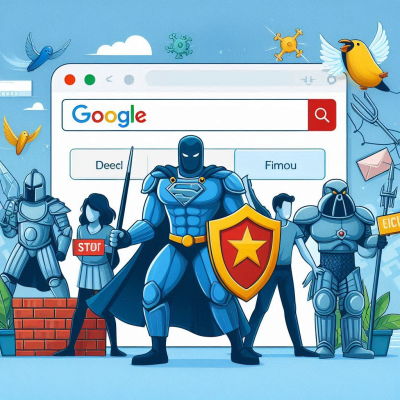
AdBlock
AdBlock은 가장 널리 사용되는 광고 차단 확장 프로그램 중 하나입니다. 설치 방법은 다음과 같습니다:
- 크롬 웹 스토어에 접속합니다.
- 검색창에 ''AdBlock''을 입력하고 검색합니다.
- ''Chrome에 추가'' 버튼을 클릭하여 설치합니다.
- 설치가 완료되면 브라우저 우측 상단에 AdBlock 아이콘이 나타납니다.
AdBlock을 사용하면 유튜브, 페이스북 등 다양한 사이트에서 광고를 효과적으로 차단할 수 있습니다.
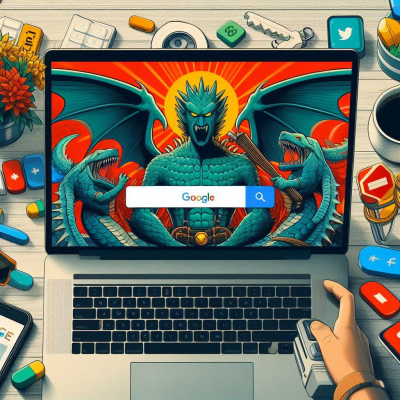
Adblock Plus
Adblock Plus도 인기 있는 광고 차단 확장 프로그램입니다. 설치 및 사용 방법은 AdBlock과 유사합니다. 특히 사용자 친화적인 인터페이스와 다양한 필터링 옵션을 제공하여 초보자도 쉽게 사용할 수 있습니다.
uBlock Origin
uBlock Origin은 가벼우면서도 강력한 광고 차단 기능을 제공합니다. 시스템 리소스를 적게 사용하여 브라우저 속도 저하를 최소화합니다. 설치 방법은 다음과 같습니다:
- 크롬 웹 스토어에 접속합니다.
- 검색창에 ''uBlock Origin''을 입력하고 검색합니다.
- ''Chrome에 추가'' 버튼을 클릭하여 설치합니다.
- 설치가 완료되면 브라우저 우측 상단에 uBlock Origin 아이콘이 나타납니다.
저는 개인적으로 uBlock Origin을 사용하고 있는데, 광고 차단 성능이 뛰어나고 브라우저 속도도 빨라져서 매우 만족하고 있습니다.
AdGuard
AdGuard는 광고 차단뿐만 아니라 악성 사이트로부터의 보호 기능도 제공합니다. 설치 방법은 다음과 같습니다:
- 크롬 웹 스토어에 접속합니다.
- 검색창에 ''AdGuard''를 입력하고 검색합니다.
- ''Chrome에 추가'' 버튼을 클릭하여 설치합니다.
- 설치가 완료되면 브라우저 우측 상단에 AdGuard 아이콘이 나타납니다.
AdGuard를 사용하면 광고 차단과 동시에 보안도 강화할 수 있어 일석이조입니다.
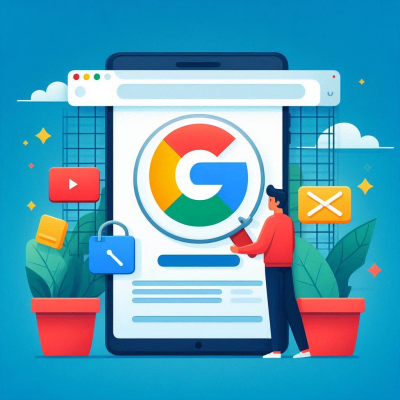
모바일에서의 광고 차단
스마트폰에서도 광고 차단이 가능합니다. 특히 안드로이드와 iOS에서 각각의 방법이 있으니 참고하세요.
안드로이드
안드로이드에서는 ''AdAway''와 같은 앱을 통해 광고를 차단할 수 있습니다. 하지만 이 앱은 루팅이 필요하므로 사용에 주의가 필요합니다. 루팅 없이도 사용할 수 있는 ''AdGuard''와 같은 앱도 있으니, 자신의 필요에 맞게 선택하시면 됩니다.
iOS
iOS에서는 ''AdGuard''와 같은 앱을 앱 스토어에서 다운로드하여 사용할 수 있습니다. 설치 후 설정에서 사파리 콘텐츠 차단기를 활성화하면 됩니다. 이렇게 하면 사파리 브라우저에서 광고가 차단됩니다.

네트워크 수준의 광고 차단: Pi-hole
가정이나 사무실 전체 네트워크에서 광고를 차단하고 싶다면, ''Pi-hole''을 사용하는 방법이 있습니다. Pi-hole은 라즈베리 파이와 같은 저전력 장치에 설치하여 네트워크 전체의 광고를 차단하는 시스템입니다. 설치와 설정이 다소 복잡할 수 있지만, 한 번 설정해두면 모든 기기에서 광고 없는 인터넷을 즐길 수 있습니다.
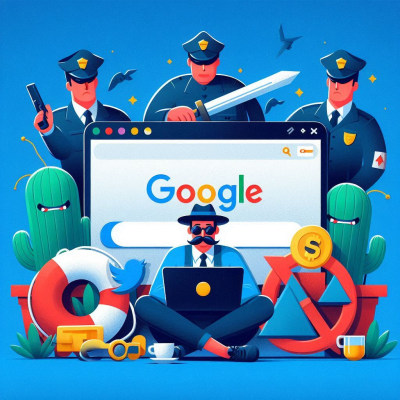
광고 차단 시 주의사항
광고 차단은 인터넷 사용을 더 쾌적하게 만들어주지만, 몇 가지 주의해야 할 점이 있습니다:
- 일부 웹사이트 기능 제한: 광고 차단으로 인해 일부 웹사이트의 기능이 제대로 작동하지 않을 수 있습니다. 이럴 경우 해당 사이트를 차단 예외 목록에 추가하면 됩니다.
- 콘텐츠 제공자 지원: 많은 웹사이트가 광고 수익으로 운영됩니다. 따라서 자주 방문하는 사이트나 좋아하는 콘텐츠 제공자의 광고는 허용하여 그들을 지원하는 것도 고려해볼 만합니다.
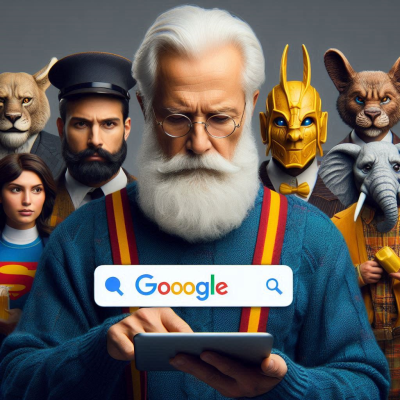
마치며
오늘은 구글 광고를 효과적으로 차단하는 다양한 방법을 알아보았습니다. 저도 처음에는 광고 차단에 대해 잘 몰랐지만, 하나씩 시도해보면서 더 나은 인터넷 환경을 만들 수 있었습니다. 여러분도 위의 방법들을 활용하여 쾌적하고 안전한 웹 서핑을 즐기시길 바랍니다.
인터넷 익스플로러에서 마이크로소프트 엣지 다운로드하는 방법
목차마이크로소프트 엣지란?인터넷 익스플로러에서 엣지 다운로드하기엣지 설치 후 기본 설정하기엣지의 주요 기능 살펴보기엣지 사용 시 유의사항결론 여러분, 안녕하세요! 오늘은 인터넷
journal338.tistory.com
브라우저별 확장 프로그램 설치 방법
목차브라우저 확장 프로그램이란?브라우저 확장 프로그램의 장점브라우저별 확장 프로그램 설치 방법추천하는 브라우저 확장 프로그램확장 프로그램 관리 및 주의사항브라우저 확장 프로그램
journal338.tistory.com